Automatyczne włączenie komputera lub laptopa - co to jest i jak można go skonfigurować

- 1644
- 265
- Jozue Noga
Ludzie z XXI wieku nauczyli się cenić czas. Po skonfigurowaniu autorolu komputerowego osoba zaoszczędzi 2-3 minuty dziennie. Jednak miesiąc później ta funkcja pozwala mu zwolnić półtorej godziny wolnego czasu. I to nie jest takie mało. Możesz skonfigurować autorstwo urządzenia na różne sposoby.

Jak zrobić komputer podczas karmienia
Systemy podstawowe BIOS i UEFI są odpowiedzialne za uruchomienie komputera w standardowych modelach komputera i laptopa. To tutaj powstaje sygnał, który działał w mechanizmie samego urządzenia, a następnie aktywuje oprogramowanie. W związku z tym sygnał pojawia się jeszcze przed wejściem systemu operacyjnego. W rezultacie konfiguracja autorstwa nie będzie zależeć od rodzaju systemu operacyjnego i jego wersji.
BIOS
Jeśli dana osoba planuje skonfigurować automatyczny początek na swoim komputerze, musi udać się na BIOS. Odbywa się to bezpośrednio podczas włączania urządzenia. W tym celu używany jest klawisz Del lub F2. Ważne jest, aby nie przegapić tego momentu. W przeciwnym razie komputer będzie musiał ponownie uruchomić.
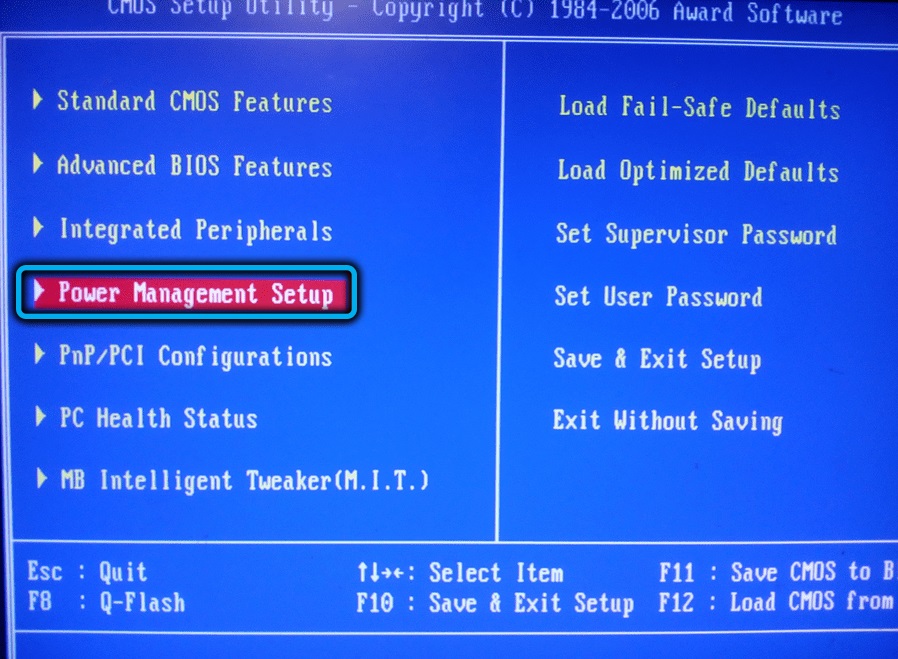
Po naciśnięciu odpowiedniego klawisza osoba musi znaleźć sekcję „Konfiguracja zarządzania energią” w menu, które otwiera się. Pojawi się okno systemowe. Tutaj musisz wybrać „PWRON po PWR-Fail”.
Jeśli użytkownik planuje uruchomić jego urządzenie natychmiast po pojawieniu się napięcia w sieci, musi kliknąć polecenie zawsze w tej sekcji. Nie można w ten sposób skonfigurować określonego czasu aktywacji urządzenia.
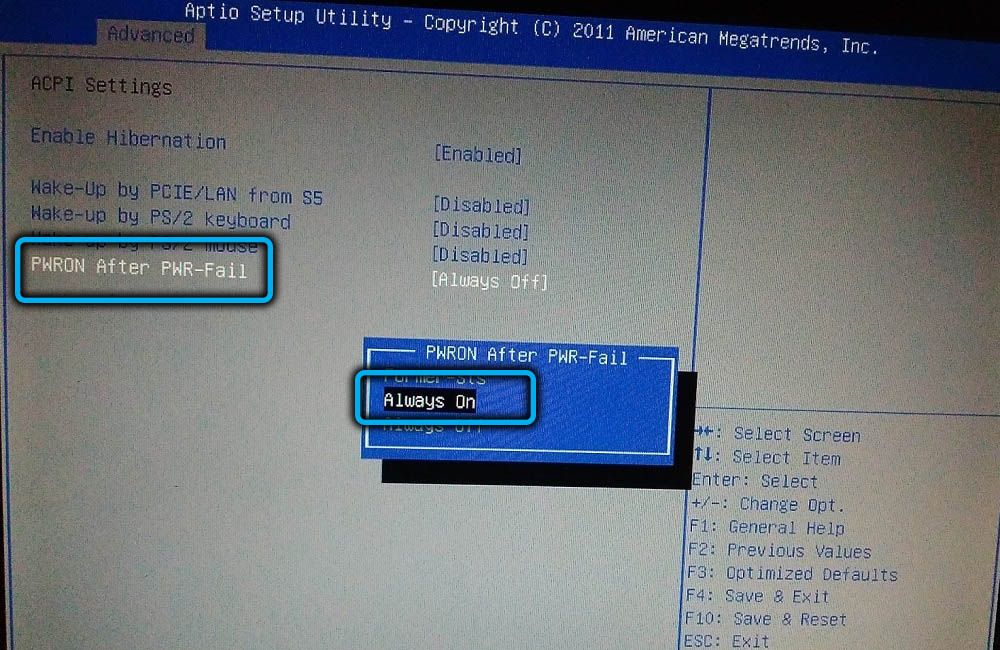
Uefi
BIOS jako system podstawowy prowadzi od wielu lat. Jednak rozwój technologii nie był w miejscu. Z czasem pojawiły się bardziej zaawansowane systemy, na przykład UEFI. Miała zaawansowane możliwości, których nie było w BIOS.
Procedura rozpoczęcia autorstwa komputera na UEFI będzie identyczna z poprzednią opcją. Istnieją jednak pewne funkcje związane z nazwą. Na przykład główny punkt wejścia jest tutaj oznaczony jako „Przywróć utratę mocy AC”. Podobnie jak w poprzedniej wersji, użytkownik może zauważyć trzy sekcje menu głównego. Ich nazwiska są identyczne z BIOS.
Konfigurowanie automatycznego włączenia komputera w harmonogramie
W niektórych przypadkach użytkownik musi jednocześnie otrzymywać zdalny dostęp do komputera. Aby skonfigurować automatycznie włączenie komputera, musisz przejść do BIOS.
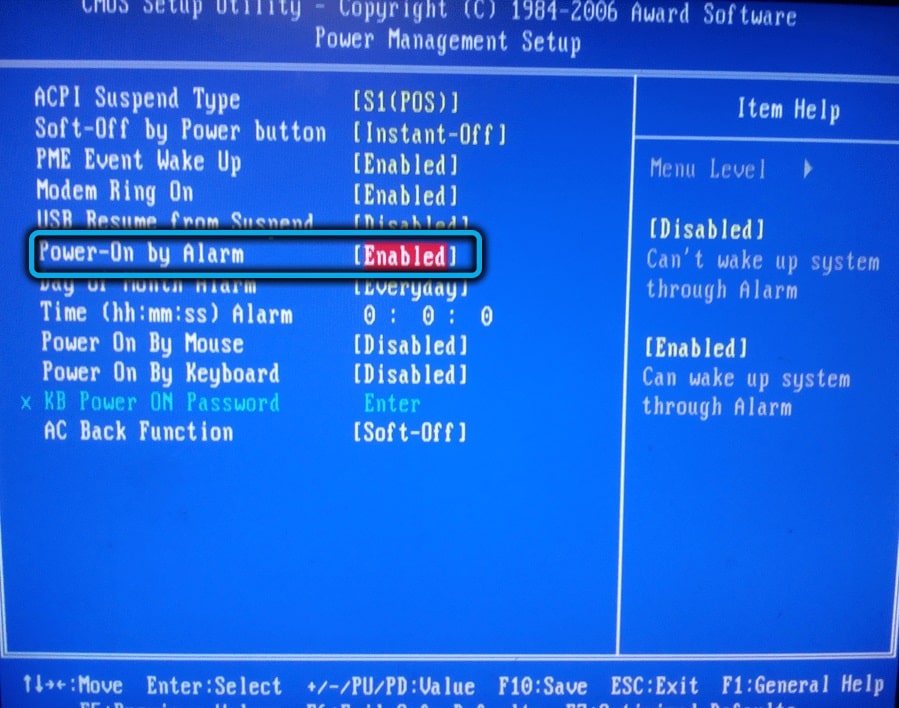
Tutaj użytkownik musi przejść do elementu konfiguracji zarządzania energią. Okno systemowe z kilkoma akapitami zostanie otwarte. Musisz wybrać „datę”. Następnie odpowiednie pola wskazują dokładną datę (lub ich częstotliwość) planowanego uruchomienia urządzenia. Następnie użytkownik przechodzi do następnej sekcji - „Wznów czas”. Wchodzi w czas, w którym planuje się zawierać komputer lub laptop.
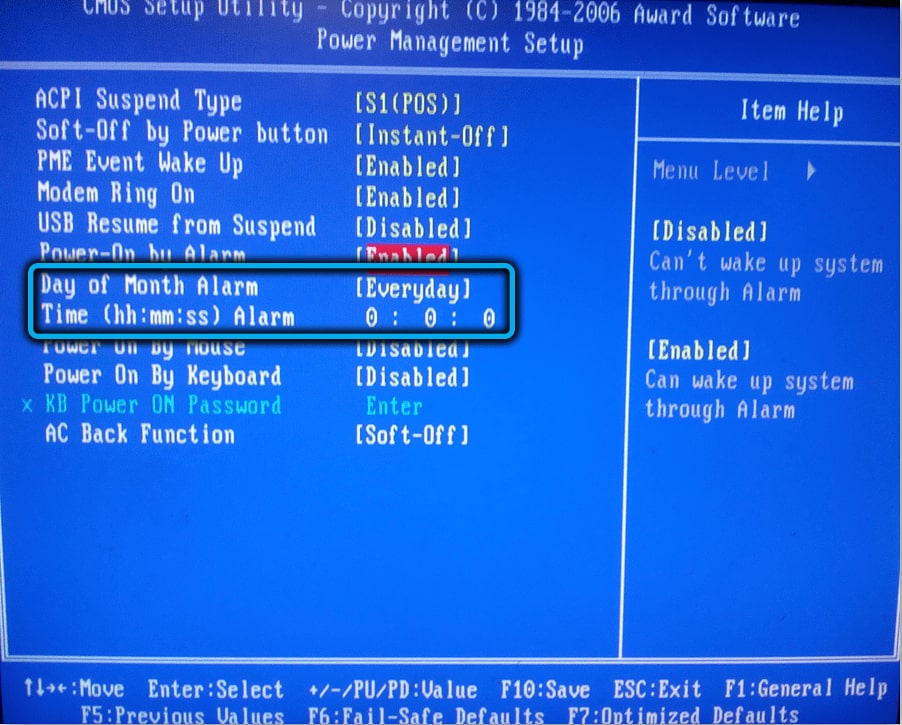
Nie należy zapominać, że w bardziej nowoczesnych wersjach oprogramowania nazwa elementów może nieco różnić się od tych standardów. W każdym razie tłumacz online pomoże zrozumieć dowolną wersję bez pomocy specjalistów. Wystarczy tutaj włączyć logikę.
Zdalne włączenie przez Wake on Lan
Automatyczne włączenie komputera można skonfigurować na inne sposoby. Na przykład, przez Wake on Lan. Istnieje jednak niewielka trudność. W systemach podstawowych, takich jak BIOS, taki termin nie jest używany. Dlatego podczas aktywacji BIOS musisz najpierw przejść do sekcji „Advanced”, a następnie kliknąć punkt sterowania mocą („Power”). Następnie aktywowana jest funkcja „zasilana przez urządzenie PCI”.
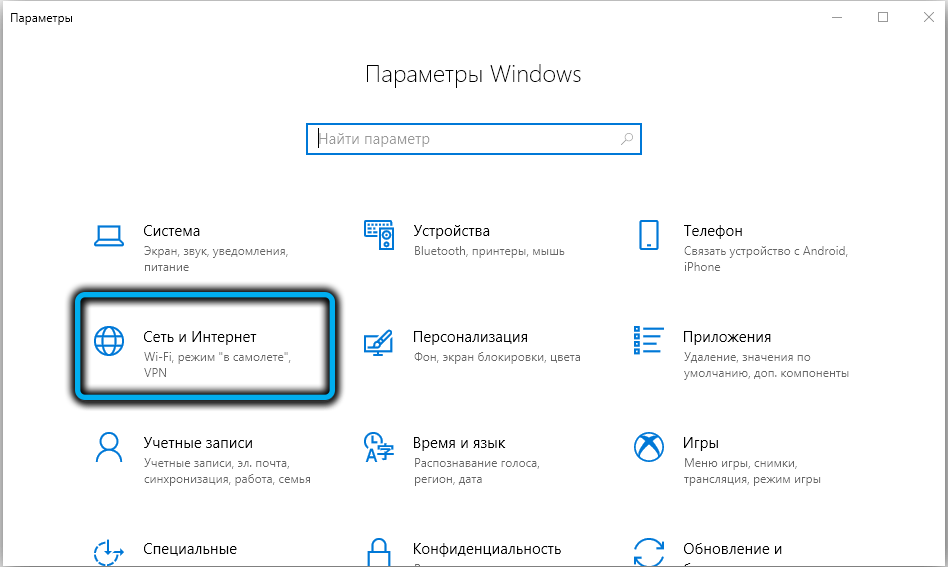
Nie należy zapominać, że zdalne włączenie komputera będzie niemożliwe, jeśli niektóre funkcje zostaną aktywowane na urządzeniu, na przykład ERP. Kontroluje zużycie energii przez urządzenie i zapobiega jego uruchomieniu w trybie niezależnym.
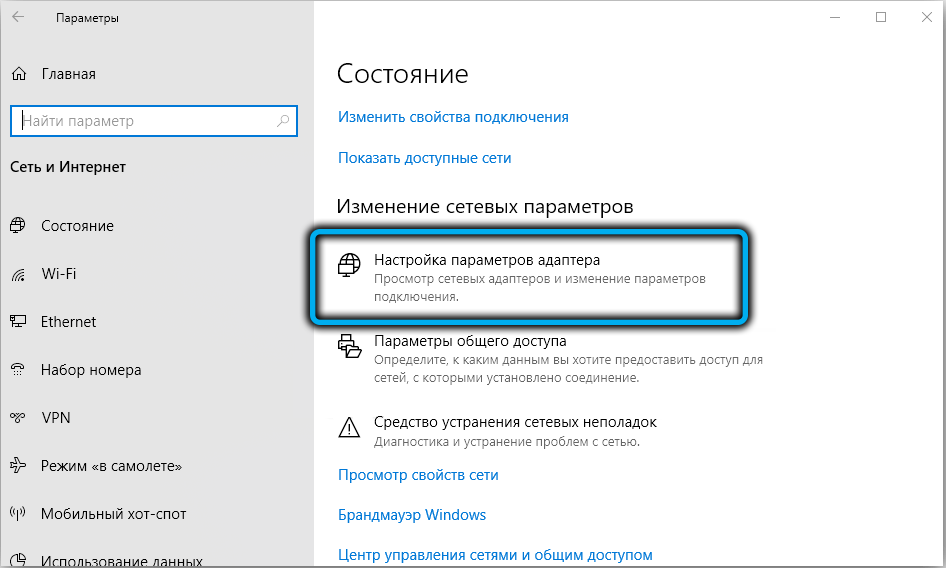
Po aktywacji funkcji musisz skonfigurować adapter sieciowy. W tym celu musisz przejść do menu Windows. Dalsza ścieżka-„Sieć i Internet”-„Zmiana parametrów sieci”-„Konfigurowanie parametrów adaptera”-„Połączenie sieciowe”-„Skonfiguruj”.
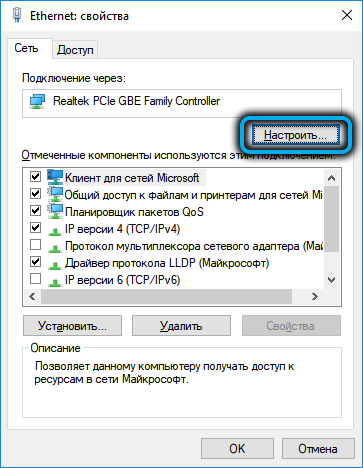
Na końcowym etapie będziesz musiał przejść do sekcji „Dodatkowe” i aktywować tutaj wszystkie parametry powiązane z Wake on LAN.
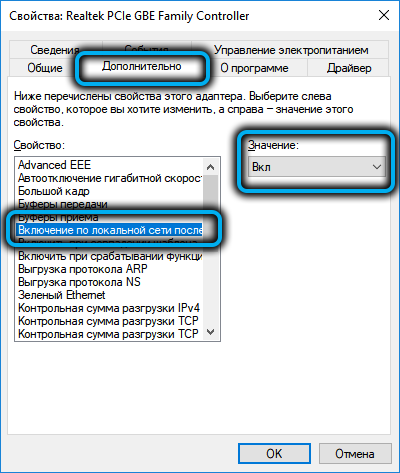
Następnie użytkownik musi przejść do zakładki „Power”. Tutaj kleszcze są umieszczane obok niezbędnych punktów. Pozostaje tylko instalowanie oprogramowania, które nie będzie sprzeczne z głównym systemem operacyjnym.
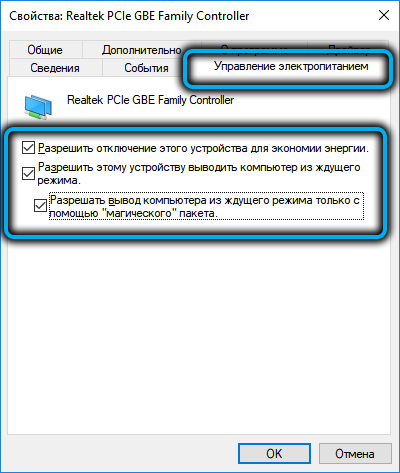
Timpc
Ten „nie -natywny” program dla systemu Windows został stworzony przez programistów trzeciego. W dużej mierze przypomina „planistę zadań”. Główną różnicą jest prostota użytkowania i zrozumiały interfejs.
Aby skonfigurować automatyczne okiennice za pomocą TIMEPC, musisz wykonać następujące działania:
- Najpierw program jest pobierany i instalowany na komputerze lub laptopie. Zajmuje to głównie 2-3 minuty. Proces jest prosty. Od osoby tutaj musisz kliknąć tylko kilka razy z myszą w odpowiednich punktach.
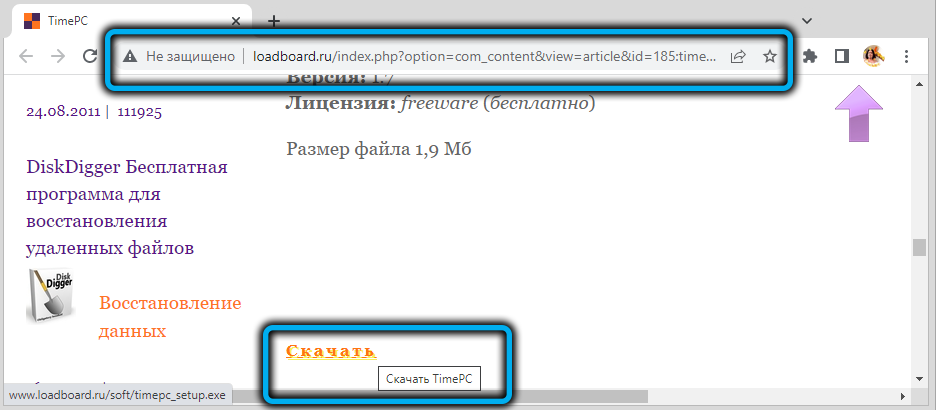
- Po uruchomieniu oprogramowania w systemie Windows 10 musisz przejść do sekcji „Obrócenie/odwrócenie komputera”.
- Następnie wszystko zależy od osobistych potrzeb użytkownika. W sekcji możesz skonfigurować zarówno automatyczne obracanie urządzenia, jak i czas, który jest wyłączony. Aby to zrobić, musisz umieścić lub usunąć kontrole w odpowiednich punktach.

- Nieco poniżej będą pola wskazujące dokładną datę i godzinę aktywacji lub dezaktywację komputera.
- W następnym akapicie możesz opracować plan automatycznego alkoholu urządzenia przez tydzień z wyprzedzeniem. Na przykład użytkownik może sprawić, że system obejmuje komputer tylko w poniedziałek i wtorek, a przez wszystkie inne dni sam właściciel byłby zaangażowany w uruchomienie urządzenia.

Po dostosowaniu ustawień według własnego uznania użytkownik powinien nacisnąć klawisz „Zastosuj”. Następnie zmiany automatycznie wchodzą w życie.
Powód spontanicznego rozpoczęcia od włączania energii elektrycznej
Wielu użytkowników komputerów uważa, że spontaniczne włączenie urządzenia jest spowodowane „przyciskiem„ przyklejania ”start”. Ta opinia jest błędna. To się oczywiście zdarza, ale zdarza się to niezwykle rzadko. Aby tak się stało, powinno nastąpić zamknięcie kontaktów. Jest to niemożliwe z powodów technicznych. Dlatego spontaniczne uruchomienie jest najczęściej powiązane nie z zużyciem mechanizmu komputerowego, ale z problemami w jego oprogramowaniu.
Pierwszą rzeczą, która napotyka taki problem, jest sprawdzenie BIOS. Zaleca się anulować wszystkie najnowsze zmiany dokonane tutaj. Jeśli po tym problem pozostaje, musisz przejść do ustawień „Zarządzanie energią”. Każdy element jest sprawdzany tutaj. Często problemy związane ze spontanicznym włączeniem występują z powodu niepoprawnej pracy niektórych funkcji w tym rozdziale.
Nie zapominaj, że samo -akceptacja może powodować wirusy. Jeśli istnieje takie podejrzenie, musisz dokładnie skanować system za pomocą programów antywirusowych.
Jeśli te metody są nieskuteczne, możesz spróbować upuścić system podstawowy do ustawień fabrycznych. W tym celu, po wejściu do BIOS, klawisz F9 jest naciśnięty. Po zresetowaniu musisz ponownie wprowadzić system i rozpocząć aktywację każdej funkcji pojedynczo. Dowiedzi się, która opcja jest winna za problem.
- « Co to jest kontrola rodzicielska na Androidzie, jego instalacji lub zamknięciu
- Format EPS, co to jest i jak można go obejrzeć »

